Mostrar los elementos de una Document Library únicamente durante un periodo de tiempo. 09/08/2007
Posted by Doroteo Quiroz in SharePoint.trackback
Inicialmente os comento que las configuraciones de este post se han realizado sobre una instalación de SharePoint 2007 en ingles (no preguntar por que pues ni yo conozco el motivo)
Problema: Mostrar los elementos de una lista solamente durante un periodo de 7 días.
Escenario: Los elementos de una Document Library serán visibles durante 7 días, posteriormente los documentos no serán visibles (pero seguirán existiendo en la Document Library).
Propuesta: (ojo….. he dicho propuesta no solución)
1.- Abrimos la Document Library a la cual deseamos darle esta funcionalidad.
2.- Creación de columna adicional. Desde el menú desplegable «Settings» seleccionamos la opción «Create Column».
3.- Configuración de la nueva columna. Nombramos la nueva columna como «HiddenDate» y especificamos que la columna será de tipo «Date and Time». Al especificar el «Date and Time Format» indicamos «Date Only».
4.- Especificar el Default Value. El valor por defecto del campo debe de ser un auto calculable con el siguiente valor: “=Today + 7”, así por defecto todos los elementos tendrán una visibilidad solo de 7 días, pero es modificable en cualquier momento y para cualquier elemento. Indicamos que no queremos ver el campo en la vista y hacemos clic en OK.
5.- Aplicar filtro. El siguiente paso es, obviamente, aplicar el filtro a la vista utilizando el campo que acabamos de crear. Esto lo podemos hacer desde la Document Library, en donde tenemos un menú desplegable con las vistas existentes y en donde seleccionamos “Modify Ths View”.
6.- Especificar valor del filtro. En los parámetros de “Filter” seleccionamos «Show items only when the following is true». Seleccionamos el campo que hemos creado (HiddenDate) de la lista de columnas disponibles . Como condicional seleccionamos “is greater tan or equal to” y como valor a comparar especificamos la fecha actual mediante la instrucción [Today]. Finalizamos haciendo clic en OK para guardar los cambios.
7.- Ahora solo queda disfrutrar y comprobar que dentro de nuestra Document Library los documentos que fueron creados hace más de 7 días no son visibles.
Suerte y no olvidéis que lo principal es la maginación al momento de estructurar solución de SharePoint.
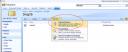
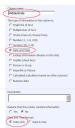
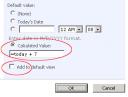

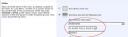
Es mucho mejor usar programación diferida. Puedes indicar la fecha de aparición y desaparición del documento en la biblioteca.
Saludos. tengo un problema
He creado una lista en Sharepoint 2007. A esta lista le he agregado la columna XXX pero no las puse en el DEFAULT VIEW. Llene de data la lista y cuando quise hacer una VISTA AGRUPADA POR LA COLUMNA XXX. Sharepoint me dice que solo se puede Agrupar por columnas que ha sido agregadas al DEFAULT VIEW. La pregunta es: CUANDO EDITO LA COLUMNA NO ME APARECE NUEVAMENTE LA OPCION DE AGREGARLA A LA VISTA POR DEFECTO. ADD TO DEFAULT VIEW. Como hago? Por favor respondanme tambien al mail. Gracias
Actualmente me encuentro con un dilema necesito restar 2 campos de fecha obtener un numero de dias y ese valor almacenarlo en un campo calculado, hasta ese punto muy sencillo, pero el problema es que hay que tener en cuenta festivos, sabados y domingos entre esas 2 fechas y restarselos al nuemro de dias y no tengo ninguna idea. _Si alguien me puede ayudar mi correo es lucarbeta@hotmail.com